Maison >Tutoriel système >Série Windows >Comment résoudre le problème selon lequel Win10 indique que le fonctionnement doit être amélioré
Comment résoudre le problème selon lequel Win10 indique que le fonctionnement doit être amélioré
- WBOYWBOYWBOYWBOYWBOYWBOYWBOYWBOYWBOYWBOYWBOYWBOYWBavant
- 2024-01-14 16:15:141918parcourir
Le système Win10 est de plus en plus utilisé et, naturellement, de plus en plus de problèmes surviennent. Récemment, lorsqu'un utilisateur utilisait un package compressé, le système a demandé : « L'opération demandée doit être mise à niveau. » Si cette invite apparaît, cela signifie que vos autorisations d'opération sont insuffisantes. Ci-dessous, l'éditeur vous a apporté des images et un texte expliquant comment gérer l'invite Win10 indiquant que l'opération demandée doit être améliorée.
Après la mise à niveau vers le système Win10, de nombreux utilisateurs rencontrent un tel problème, c'est-à-dire que lors de l'exécution de cmd, le message « L'opération demandée doit être améliorée ». En fait, la raison importante du problème « L'opération demandée doit être mise à niveau » est due à des autorisations d'opération insuffisantes. Nous devons mettre à niveau les autorisations. Ci-dessous, l'éditeur vous présentera les étapes à suivre pour gérer l'invite Win10. L’opération demandée doit être mise à niveau.
Que faire si Win10 vous demande que l'opération demandée doit être améliorée
Entrez "cmd" dans la zone de l'assistant de recherche vocale "Cortana" dans le coin inférieur gauche du bureau. Une fois les résultats de la recherche affichés, à droite. cliquez sur "Invite de commandes" dans le menu contextuel. Sélectionnez l'élément "Exécuter en tant qu'administrateur" dans

Mise à niveau Figure-1
Après avoir ouvert l'interface "Invite de commandes", l'invite "Administrateur : Invite de commandes " apparaîtra dans le coin supérieur gauche de la fenêtre, cela indique que les autorisations d'opération de l'invite de commande ont été élevées et que vous pouvez utiliser les commandes pertinentes pour opérer ici
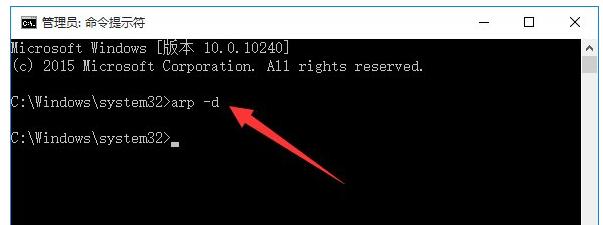
Demande Figure-2
Méthode 2
Cliquez directement avec le bouton droit sur "Windows" dans le coin inférieur gauche du bouton du bureau, sélectionnez l'élément "Invite de commandes (administrateur)" dans son menu contextuel pour exécuter la fenêtre "Invite de commandes" en tant qu'"Administrateur"
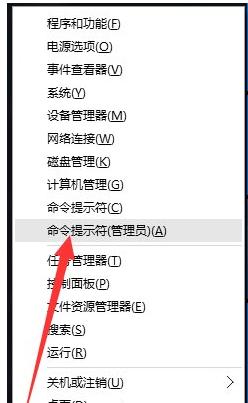
win10 Figure-3
Méthode trois
Allez sur le bouton "Windows" - "Tous les programmes" - "Système Windows", recherchez "Invite de commandes" dans sa liste, faites un clic droit et sélectionnez " Exécuter en tant qu'administrateur" dans le menu contextuel contextuel
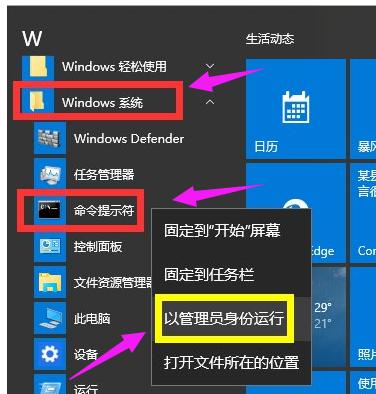
Élévation Figure-4
Méthode 4 : Élever les autorisations directement dans la fenêtre CMD.
Ouvrez la boîte de dialogue "Exécuter" (appuyez sur Windows+R pour l'ouvrir rapidement), entrez "CMD" pour accéder à l'interface MSDOS
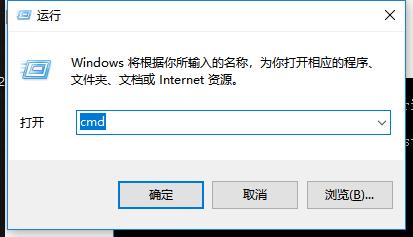
Mise à niveau Figure-5
Depuis l'"Invite de commandes" ouverte dans la fenêtre, entrez la commande "nom d'utilisateur/ajout des administrateurs du groupe local net" et appuyez sur Entrée pour mettre à niveau le "nom d'utilisateur" actuel vers "privilèges d'administrateur"
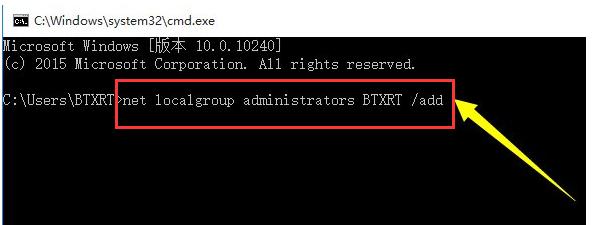
Promotion Figure-6
Ensuite, entrez "utilisateur net" et appuyez sur Entrée pour obtenir toutes les informations d'utilisateur et d'autorisation dans le système actuel, comme indiqué dans l'image, indiquant que l'utilisateur actuel dispose des autorisations d'administrateur
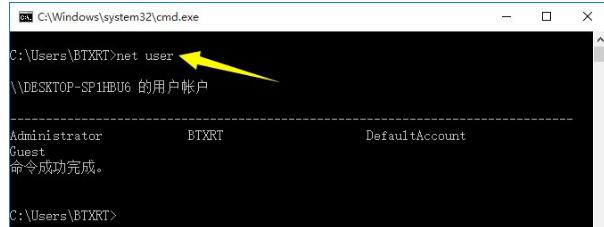
Demande d'image-7
Ce qui précède est l'invite win10 L'opération demandée nécessite une expérience de résolution améliorée.
Ce qui précède est le contenu détaillé de. pour plus d'informations, suivez d'autres articles connexes sur le site Web de PHP en chinois!
Articles Liés
Voir plus- Expérience et méthodes d'amélioration de la technologie PHP
- clé d'installation win10
- Une erreur s'est produite lors de l'exécution de la demande de définition du numéro du centre SMS sur le téléphone mobile Apple
- Partager des compétences pratiques en Word : 8 conseils rapides pour améliorer l'efficacité du travail !
- Quelle est la différence entre les demandes de publication et d'obtention ?

